Özel Ürünler
-
-
-
-
Temel Photoshop Eylemleri
Yenidoğan İhtiyaçları ™ Yeni Doğan Bebek Düzenleme Photoshop Eylem Seti
$29.00 -
-
-
-
Photoshop CS6 artık satın alınabilir. Bazı şaşırtıcı yeni özellikler var. Favorilerimizi şuradan okuyabilirsiniz: Portre Fotoğrafçıları için Photoshop CS6'daki En İyi Özellikler makalesi.
Renk aralığı diyaloğundaki yeni cilt tonları seçeneğini, iris bulanıklığını, daha iyi yeniden boyutlandırma özelliklerini, daha zengin opaklık kontrollerini ve katmanlar panelindeki arama işlevlerini, geliştirilmiş yama aracını, tahribatsız kırpma aracını ve daha fazlasını seviyoruz.
Daha önce de bahsettiğimiz gibi, çoğumuz Photoshop eylemleri CS6'da çalışır. İstisnalar şunlardır:
- Rounded Blog It Boards veya Rounded Print It Board'ları satın aldıysanız veya Facebook Fix eylemlerine sahipseniz, satın alma işleminizi web sitemizden yeniden indirmek isteyeceksiniz Ayrıntılar sitemizin destek / SSS alanındadır. İndirmenizin başlığında, orijinal olarak satın aldığınız sürümler yine de söylenecektir, bu, e-ticaret sepetimizin bir sınırlamasıdır. Ancak, bu ek dosyaları size ücretsiz olarak dahil etmek için indirmeleri sihirli bir şekilde değiştireceğiz.
- Ek olarak, diğer eylemlerimizden herhangi birini kullanırsanız, bu sizi etkileyebilir: Fotoğrafları iş akışınızın sonunda değil başında kırparsanız, bazılarını çalıştırdığınızda "'Arka plan' nesne katmanı şu anda kullanılamıyor" şeklinde bir hata alabilirsiniz Photoshop eylemleri.
Muhtemelen ilk gördüğünüzde paniğe kapılacak ve eylemlerinizin işe yaramadığını varsayacaksınız. Onlar yapar.
- CS5'te düzgün çalışan Photoshop eylemleri CS6'da da çalışacaktır.
- Önce kırpma aracını kullanırsanız ve "Kırpılmış Pikselleri Sil" etiketli kutunun işaretini kaldırırsanız, tahribatsız bir iş akışınız olur. Bu iyi bir şey. Fotoğrafınızdaki tüm piksel bilgilerini korursunuz ve istediğiniz zaman yeniden kırpabilirsiniz (katmanlı, düzleştirilmemiş bir dosya olarak kaydettiğinizi varsayarsak). Bunun dezavantajı, katmanlar panelindeki "Arka Plan" katmanının "Katman 0" haline gelmesidir. "Arka Plan" çağrısı yapan tüm Photoshop eylemleri şu hatayı alır: "'Arka Plan' nesne katmanı şu anda kullanılamıyor."
Bu sorunu manuel olarak nasıl önleyeceğinizi veya düzelteceğinizi öğrenmek için aşağıdaki videoyu izleyin. Ayrıca, CS6 için ücretsiz MCP Action Fixer'ı indirebilirsiniz, bu da sizin için çalışır.
Hata mesajıyla karşılaşırsanız, şunları yapabilirsiniz:
- İyi: "Kırpılmış Pikselleri Sil" i işaretleyin - bu, "Arka Plan" katmanınızı koruyacak ve eylemler işe yarayacaktır. Boyut küçültme, CS5 ve altında olduğu gibi pikselleri çöpe atacak.
- İyi: "Katman 0" adında yalnızca bir katmanınız olsa bile, kırpmadan sonra düzleştirin. Bu, katmanı "Arka Plan" olarak yeniden adlandıracaktır. Ücretsiz Photoshop Eylemimize düzleştirmek için bir eylem ekledik: CS6 için MCP Eylem Düzeltici: Düzleştir. Şimdi indir.
- Daha iyi: Eylemi çalıştırdıktan sonra iş akışınızın sonunda kırpın. "Kırpılmış Pikselleri Sil" seçeneğini işaretlemeden bırakın. Gelecekte kırpmak isterseniz katmanlı bir dosya olarak kaydedin.
- En İyi: Ücretsiz Photoshop Eylemimizi kullanın: CS6 için MCP Eylem Düzeltici: Arka Plan. Buradan indirin. Bu, katmanları koruyacak ve "Katman 0" ı kilidi kaldırılmış bir "Arka Plan" katmanı olarak yeniden adlandıracaktır. Photoshop eylemleri işe yarayacak ve tahribatsız kırpmanın keyfini çıkarabilirsiniz.
- En İyi: "Katman 0" adlı katmanı "Arka Plan" olarak yeniden adlandırın - beş ile aynı avantajlar.
Yorum yok
Leave a Comment
Olmalısın giriş Yorum yazmak için.










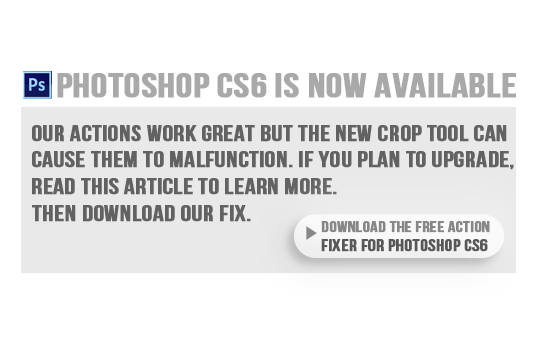





























Yardım için teşekkürler!!
Harika makale!
Bana göre en kolay şey, önce tüm eylemlerinizi çalıştırmak ve ardından yapmanız gereken herhangi bir kırpmayı yapmak için sonuna kadar beklemektir! Bununla ilgili uyarılar için teşekkürler, henüz bu sorunu fark etmemiştim, bu yüzden olursa, şimdi ne yapacağımı biliyorum! 😉
Teşekkür ederim!
CS6 için MCP Eylem Düzelticinizin sıkıştırması açılmayacaktır. Bunun geçerli bir dosya olmadığını anlamaya devam ediyorum.